Работа с реестром в Windows
Редактирование системного реестра предполагает следующие действия:
- - добавление нового элемента;
- - поиск параметра или определённого ключа;
- - редактирование параметра;
- - удаление параметра или ключа;
- - переименование.
Чтобы отредактировать параметр, необходимо его предварительно найти и отобразить в правом окне редактора реестра. Для открытия режима редактирования необходимо выполнить двойной щелчок мышкой. Откроется небольшое диалоговое окно, в котором можно указать новое значение текущего параметра.
Чтобы создать вручную новый параметр или ключ, пользователю необходимо перейти в нужную ветку, в меню «Параметры» (вверху слева) выбрать пункт «Создать» и выбрать, что именно необходимо создать. После этого система предложит указать имя нового элемента. При создании нового ключа для указания его значения необходимо также кликнуть по нему мышкой.
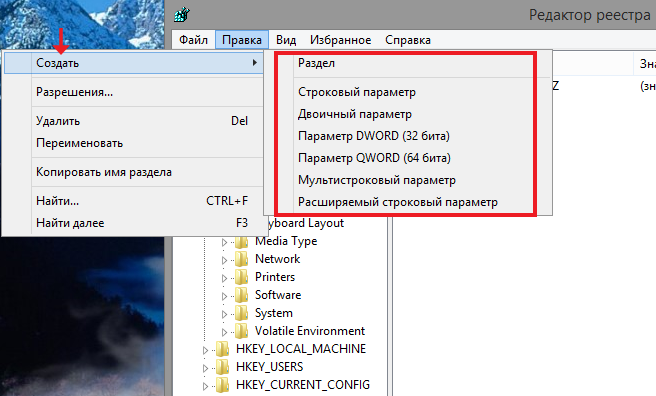
Переименовать в реестре можно любой параметр и практически любой ключ (для определённых ключей данная возможность заблокирована). Данный процесс во многом схож со сменой названия у обычных файлов. Для перехода в режим смены названия можно использовать следующие алгоритмы:
- - выделить мышкой нужный элемент, открыть меню «Правка» и выбрать ссылку «Переименовать»;
- - после выделения параметра или ключа нажать на клавиатуре клавишу «F2», или кликнуть правой кнопкой мышки и выбрать, строку «Переименовать».
Для удаления ненужного элемента реестра необходимо выделить его и в системном меню «Правка» воспользоваться пунктом «Удалить». Также можно использовать стандартную клавишу «Delete».
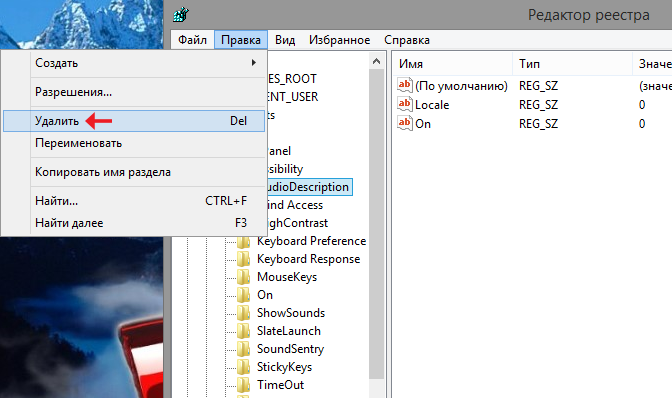
Для поиска раздела или ключа следует использовать интегрированный поисковый инструмент. Активировать его можно при помощи пункта «Найти» в меню «Правка».
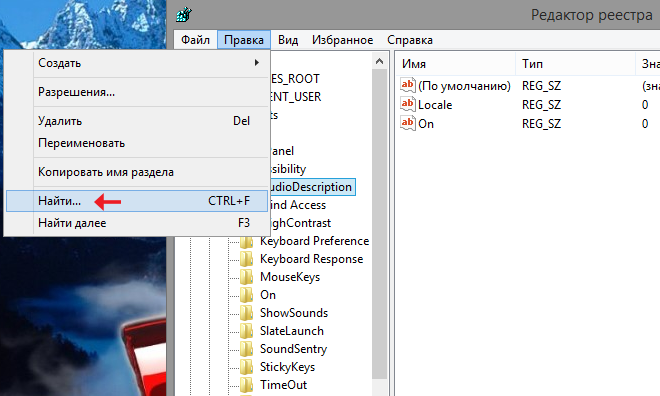
На экране отобразиться стандартное диалоговое окно поиска, в которое необходимо ввести нужное название. Ниже расположены несколько переключателей, которые позволяют указать, где осуществлять поиск (параметры или ключи). Данный механизм позволяет оперативно искать элементы, которые относятся к определённой утилите (по названию). Вручную их обычно найти очень тяжело, поскольку они разбросаны по реестру.
13.02.2015
Ещё статьи, которые могут заинтересовать:
Работа с цветовыми профилями в Windows или как настроить монитор
Как удалить папку Windows.old в Windows
Как отключить windows defender (Защитник Windows)
Включение и отключение Гибернации в Windows 7, Windows 8 и выше
Исправление ошибок Windows с помощью Microsoft Easy Fix




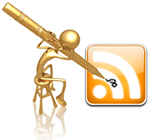

К этой статье нет коментариев. Вы можете быть первым